Ennen kuin hankin Chromecastin, katsoin kaiken puhelimellani. Navigointi sovelluksiin ja niiden valitseminen kaukosäätimellä oli liikaa työtä. Chromecast yhdistää puhelimeni helppokäyttöisyyden suurelle näytölle, ja mielestäni ahmiminen ei voi olla sen mukavampaa.
Vaikka kokemus on ollut melko sujuvaa, en voi sanoa, ettei minulla ole ollut vaikeuksia laitteen kanssa. 'Ei ääntä' -ongelma on tapahtunut minulle ainakin kolmesta neljään kertaa viimeisten vuosien aikana.
Minun täytyi käyttää jonkin aikaa tutkimukseen joka kerta, koska syy ja korjaus vaihtelivat melkein joka kerta, enkä todellakaan tehnyt sitä muistiin. Joten tällä kertaa päätin kirjoittaa ylös kaiken, mitä tiedän, mikä saattaa auttaa sinua. Ongelma voidaan korjata melko nopeasti.
Helpoin tapa ratkaista Chromecast ei ääntä vianetsintä on tarkistaa, onko laitteesi yhteys vahva. Muita tapoja ovat virran tarkistaminen ja Google Home -sovelluksen uudelleenkäynnistys palauttaaksesi äänen Chromecastiin.
Tarkista Chromecast-yhteys.


Ensimmäinen asia, joka sinun on tehtävä, on tarkistaa Chromecast-yhteys. Joskus jätämme laitteen kytkettynä niin pitkäksi aikaa. Irrota siis Chromecastisi, odota muutama minuutti ja kytke se sitten takaisin.
Tarkista, mihin Wi-Fi-verkkoon laitteesi on yhdistetty, ja varmista, että signaali on vahva. Sinun tulisi myös yrittää kytkeä laite toiseen television HDMI-porttiin. Ääni saattaa palata tämän jälkeen.
Jos Wi-Fi on hidas tai viivästynyt eikä ääntä kuulu, voit kokeilla suoratoistaa Chromecastiin mobiilihotspotin avulla.
Varmista, että Chromecastissa on riittävästi virtaa
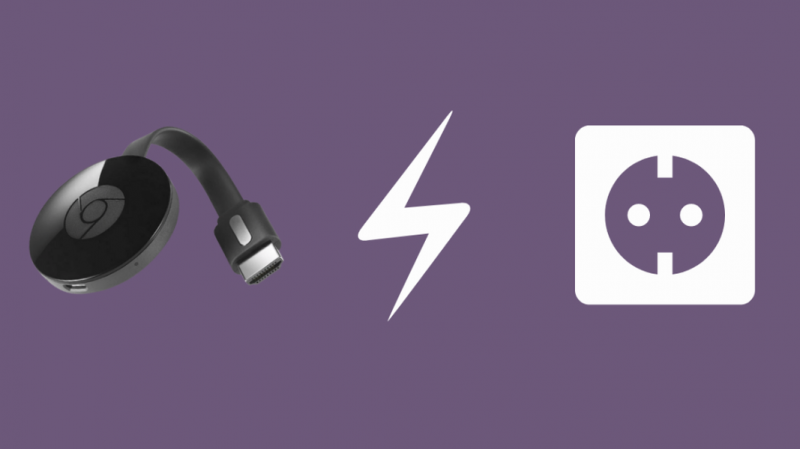
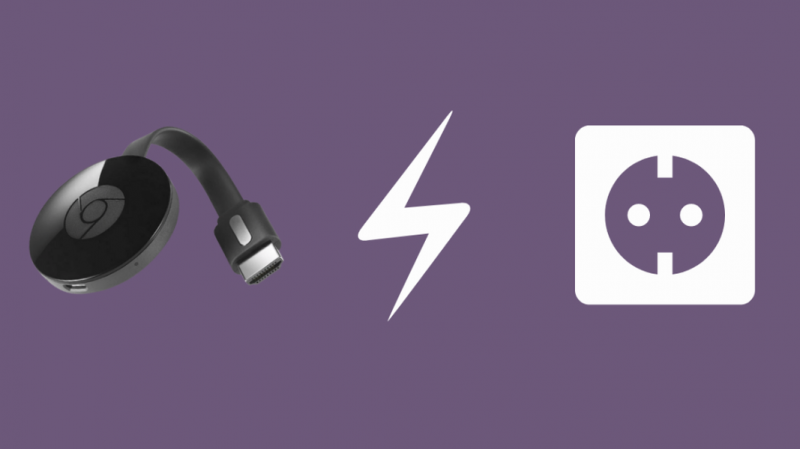
Seuraava askel on varmistaa, että laitteessa on riittävästi virtaa. HDMI-kaapeli on kiinnitettävä tiukasti porttiin.
Sinun on kytkettävä Chromecast pistorasiaan, ei televisioon, vaikka se näyttää paljon kätevämmältä. Tämä on ongelma, koska laitteen on käynnistettävä uudelleen aina, kun sammutat television, mikä johtaa epäjohdonmukaiseen tehoon.
Siirry television asetuksiin


Tarkista ensin, ovatko television kaiuttimet 'käytössä' asetuksissa ja onko äänilähtö asetettu 'kiinteäksi'.
Jos olet valmis, ota television kaukosäädin ulos ja tarkista, onko äänenvoimakkuus aivan alhaalla. Voit myös yrittää palauttaa television alkutilaan siirtymällä asetusvalikkoon. Selaa myös television asetuksia nähdäksesi, onko jokin pois päältä, erityisesti ääniasetuksissa. Tarkista lopuksi, ovatko kaikki liitetyt laitteet aktiivisia.
Käynnistä Chromecast-laitteesi uudelleen Google Home -sovelluksella
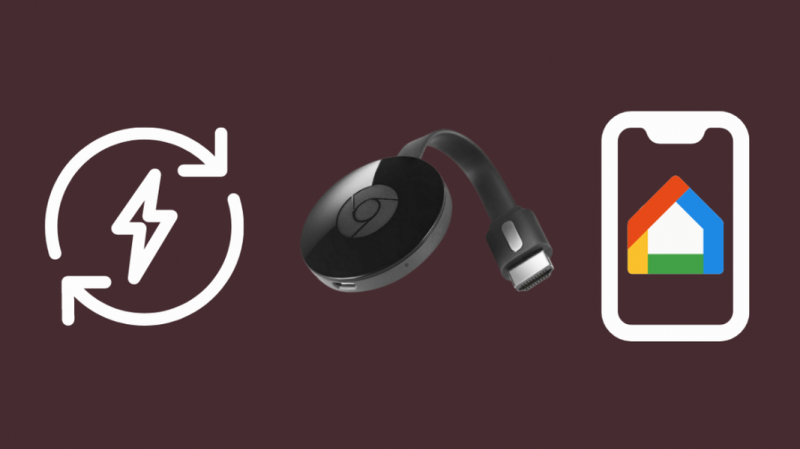
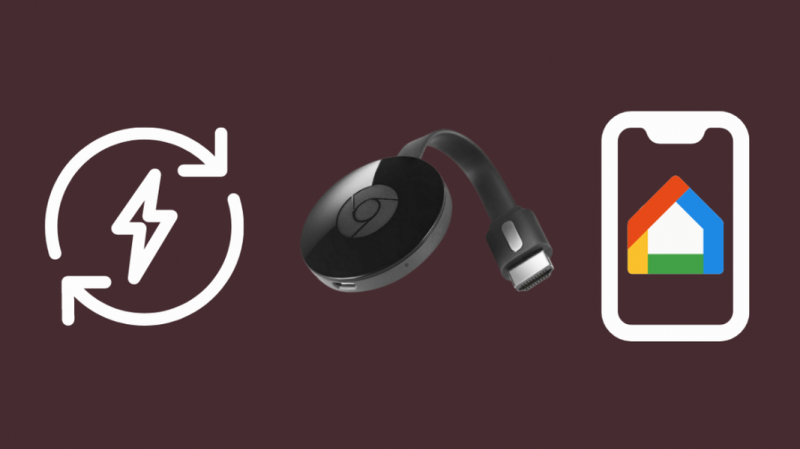
Koska tiedät nyt, että television asetuksissa tai Google Home -sovelluksessa ei ole mitään vikaa, yritä käynnistää Chromecast-laitteesi uudelleen. Onneksi tämä voidaan tehdä erittäin helposti Google Home -sovelluksen kautta.
Avaa Google Home -sovellus ja valitse laite, jonka kanssa sinulla ei ole ääntä. Napsauta nyt Asetukset-kuvaketta ja napauta sitten kolmea pistettä oikeassa yläkulmassa. Näet vaihtoehdon käynnistää laite uudelleen.
Odota muutama minuutti, kunnes Chromecast-laitteesi käynnistyy uudelleen, ja ääni kuuluu todennäköisesti takaisin.
Nollaa Chromecast
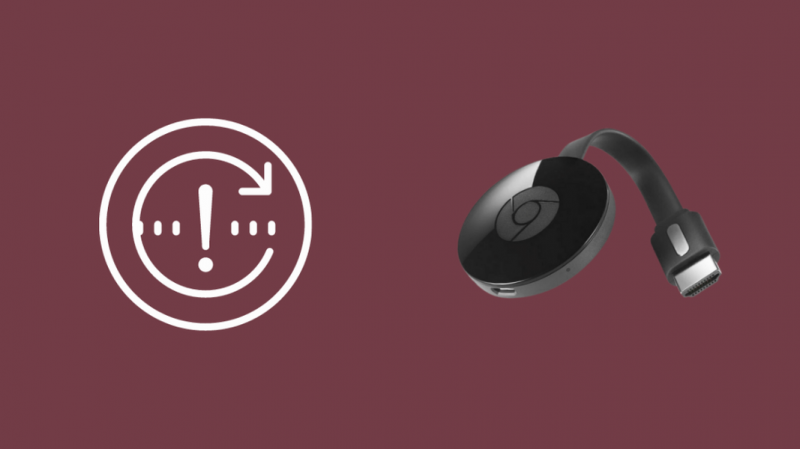
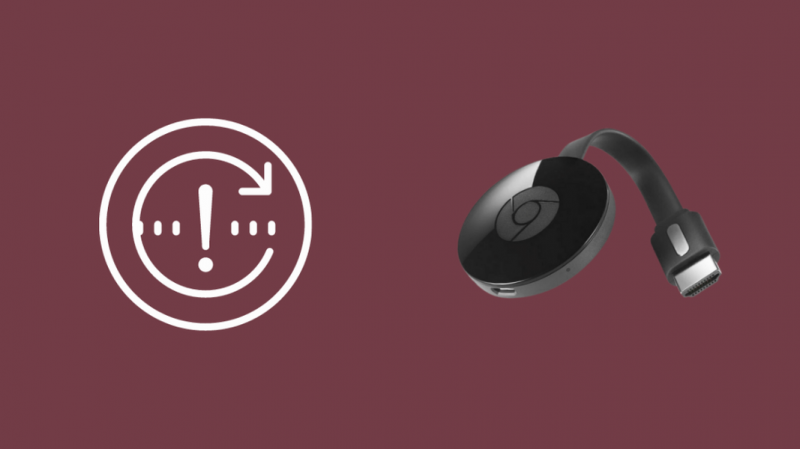
Voit joko nollata chromecast-laitteesi Google Home -sovelluksen kautta tai käyttää nollauspainiketta.
Kokeillaan sitä ensin Google Home -sovelluksen kautta. Valitse laitteesi ja siirry kohtaan Asetukset. Näet kolme pistettä oikeassa yläkulmassa. Napauta sitä nähdäksesi vaihtoehdon 'Tehdasasetusten palautus'. Kun laite on jälleen päällä, ongelma ratkaistaan.
Toinen tapa nollata se on pitämällä Chromecastin takana olevaa painiketta painettuna, kun se on kytketty verkkovirtaan. Tee sama noin 25 sekunnin ajan tai kunnes laitteen LED-valo vilkkuu punaisena ja sitten valkoisena. Myös televisio pimenee.
Laite käynnistyy uudelleen tämän jälkeen ja myös ääni kuuluu takaisin.
Toista valitsemasi media uudelleen
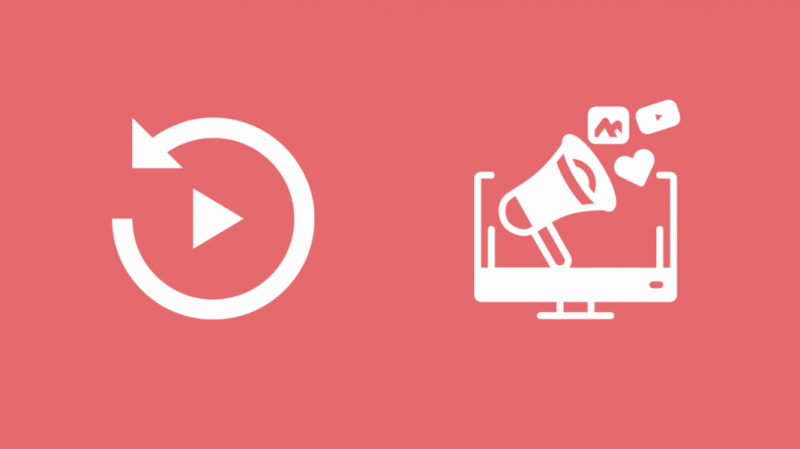
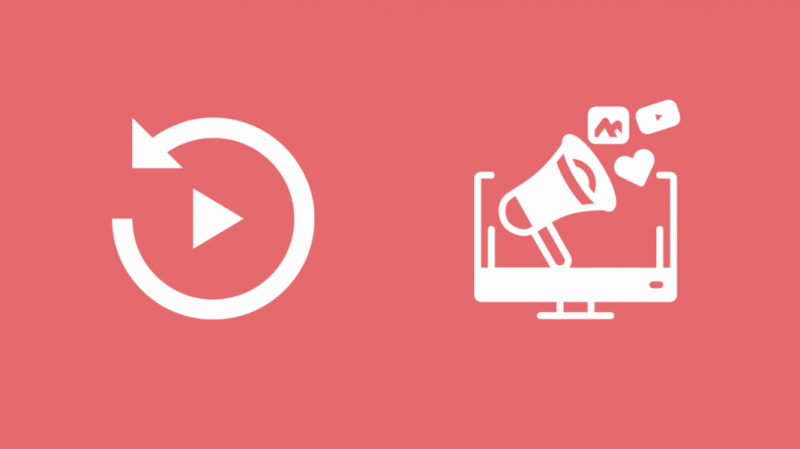
Yritä käynnistää toistamasi media uudelleen. Varmista, että kirjoitat muistiin, missä lopetit, ja irrota chromecast televisiosta. Toista nyt valittu media uudelleen ja katso, jatkuuko ääniongelma edelleen.
Päivitä suoratoistosivuston URL-osoite
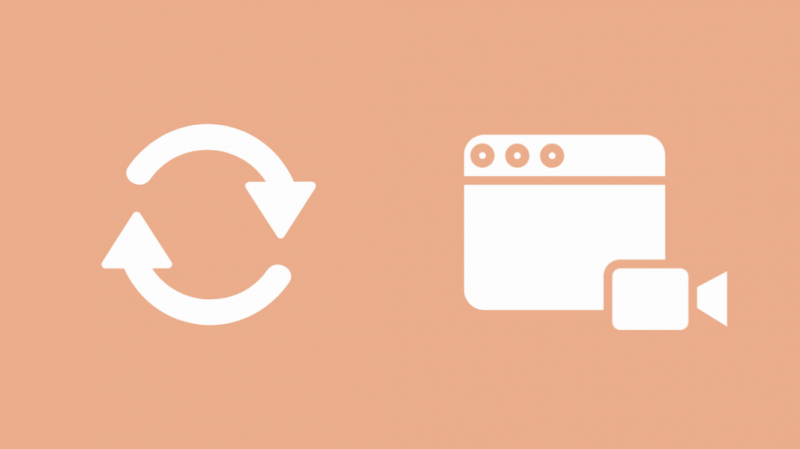
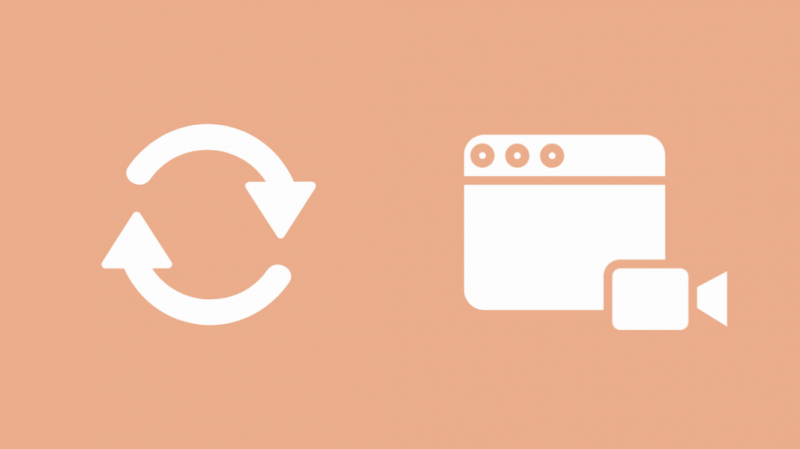
Jos suoratoistat sisältöä OTT:n tai muun alustan kautta eikä median uudelleenkäynnistys onnistunut, päivitä sivusto kokonaan. Sulje sitten suoratoistosivusto ja aloita alusta. Jälleen kannattaa kirjoittaa muistiin, missä olet pysäyttänyt median, jotta katselua on helpompi jatkaa, kun ääni palaa.
Säädä äänen viivettä Google Homen asetuksista
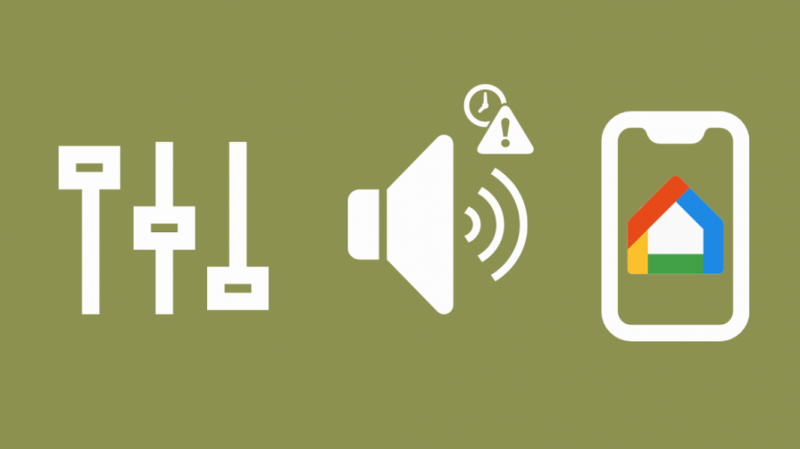
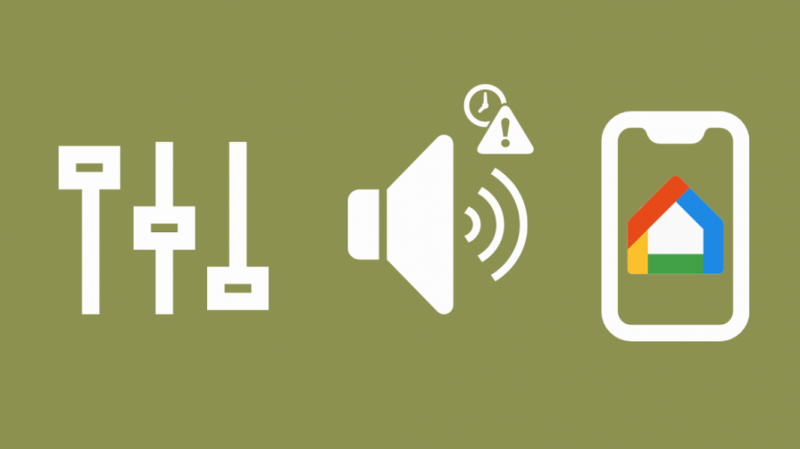
Samoin kuin television mykistysasetus otetaan käyttöön, sinun tulee tarkistaa, ovatko kaikki Home App -sovelluksesi asetukset oikein. Kun sinulla on edistynyt kaiutinjärjestelmä, sinun on varmistettava, että ääni on synkronoitu. Tämä voi olla mahdollinen syy äänen kuulumiseen.
Siirry laitteellesi Google Home -sovelluksessa ja valitse asetukset. Näet 'Ryhmäviiveen korjaus'. Ohjeet näkyvät sovelluksessa. Sinun on käytettävä liukusäädintä selvittääksesi, mikä kaiutin aiheuttaa ongelmia, ja liikuta sitä ylös ja alas, kunnes ääni on synkronoitu.
Käy läpi Googlen vianmääritysapuohjelma
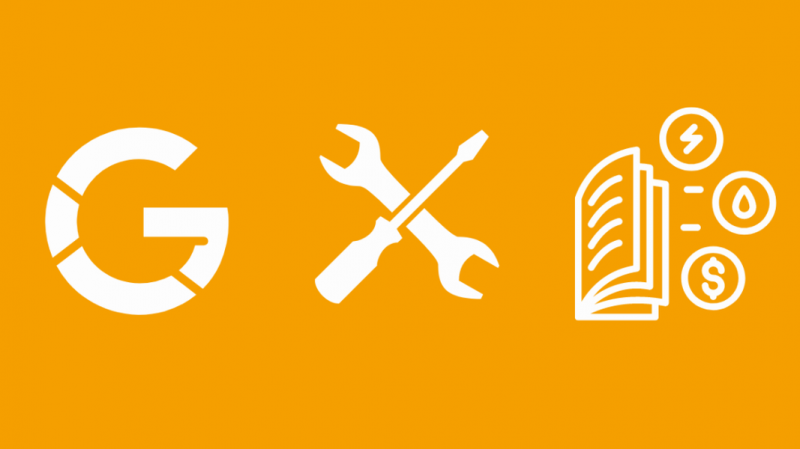
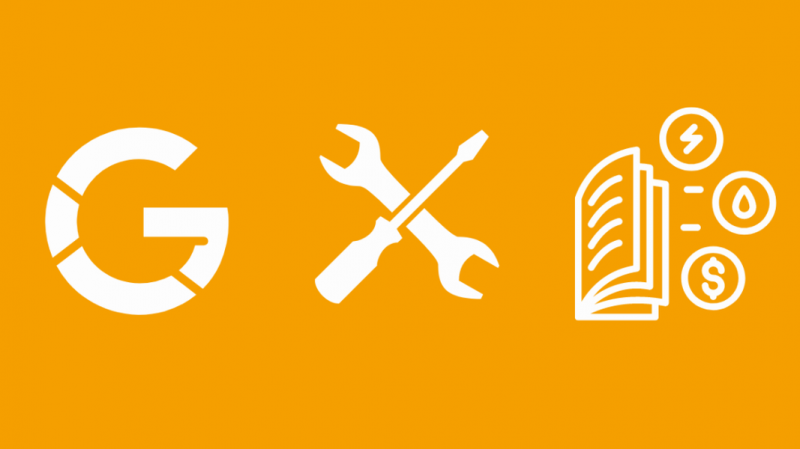
Googlen vianmääritysapuohjelma for Chromecast vie sinut vaiheittaiseen prosessiin, jossa voit määrittää tarkan ilmenneen ongelman.
Jos et löytänyt tarkkaa ongelmaa täältä, voit myös yrittää mennä ohjekeskukseen ja lähettää kyselysi sinne. Jälleen joku chromecast-käyttäjä saattaa tulla apuun!
Tee Chromecast Audio -laitteen vianetsintä
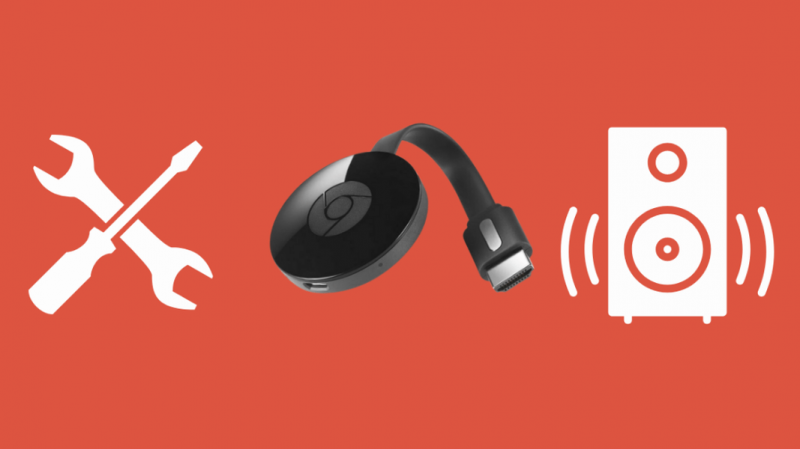
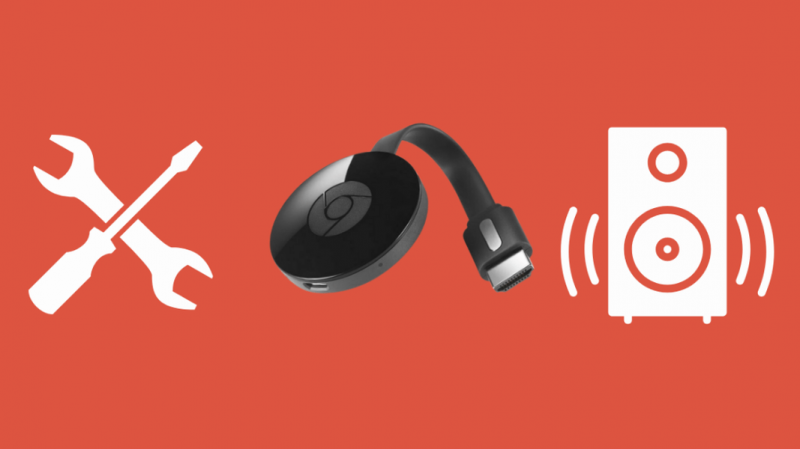
Palaa Google Home -sovellukseen Chromecast Audio -laitteen vianetsintää varten. Valitse 'Chromecast Audio Settings' ja siirry sitten ääniosioon. Ota käyttöön asetus nimeltä 'Täysi dynaaminen alue'.
Tämä asetus parantaa laatua, jos sinulla on huippuluokan äänilaite. Muuten se voi aiheuttaa vääristymiä tai epätasaisia äänitasoja. Tietenkin, jos se ei paranna äänenlaatua tai tuo ääntä takaisin, voit aina palata takaisin ja poistaa sen käytöstä. Kokeilemisesta ei ole haittaa.
Viimeisiä ajatuksia Chromecastin korjaamisesta ilman ääntä
Jälkeen Ei voitu muodostaa yhteyttä Chromecast-viestiisi käynnistettäessä Äänetön ongelma on ylivoimaisesti pysyvin ongelma, jonka olen kohdannut Chromecast-laitteeni kanssa, mutta se on myös hyvin korjattavissa. Toivon, että tämä opas auttoi sinua korjaamaan ongelman nopeasti.
On parasta yrittää käyttää Chromecastia eri laitteiden ja eri sivustojen kanssa ongelman lähteen tunnistamiseksi. Jos esimerkiksi käytät Bluetooth-kaiuttimia, on mahdollista, että yhteys katkesi hetkeksi. Toisaalta, jos ongelma koskee vain tiettyä sivustoa, voit korjata ongelman itse selaimessasi.
Muista tarkistaa, toimivatko televisioon liittämäsi äänenlähtölaitteet hyvin. Kokeile toistaa mediaa näillä laitteilla puhelimestasi. Jos äänilaitteissasi on ongelma, tee niiden vianmääritys, niin sinun pitäisi saada ääni takaisin.
Saatat myös nauttia lukemisesta:
- Toimiiko Chromecast ilman Internetiä?
- Apple TV Ei ääntä: Korjaus sekunneissa
- Odota, kun muodostan yhteyden Wi-Fi-verkkoon [Google Home]: Korjausohjeet
- Toimiiko Xfinity Home Google Homen kanssa? Yhteyden muodostaminen
- Roku ei ääntä: vianmääritys sekunneissa [2021]
Usein Kysytyt Kysymykset
Kuinka yhdistän chromecastini Wi-Fi-verkkooni?
Laajenna ensin chromecast ja siirry osoitteeseen chromecast.com/setup. Yhdistä sitten Chromecast Wi-Fi-verkkoosi annettujen ohjeiden mukaisesti.
Kuinka linkitän chromecastini uudelleen?
Kun olet poistanut laitteesi linkityksen Google-tilistäsi, siirry uudelleen Google Home -sovellukseen ja napauta Laitteet. Valitse seuraavaksi Chromecast ja siirry kohtaan 'Asetukset'. Voit linkittää Chromecastisi noudattamalla ohjeita.
Kuinka käynnistän chromecastin uudelleen?
Varmista, että Chromecast ja mobiililaitteesi ovat yhteydessä samaan verkkoon. Siirry sitten Google Home -sovellukseen ja valitse Chromecast-laitteesi. Napauta nyt Käynnistä uudelleen.
Kuinka ohjaan chromecastia?
Voit ohjata Chromecastiasi Google Home -sovelluksella. Jos sinulla on Google Home tai Google Home Mini, voit ohjata niitä myös Google Assistantin avulla.
